在Win7系統中可以通過跳轉列表對經常訪問的地方進行快速訪問。通常情況下默認的數目是10個,需要更多數目的話,要進行設置,下面小編就來教大家修改方法。
一、首先在開始菜單的地方直接鼠標右鍵單擊,選中“屬性”。
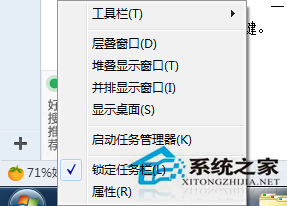
二、任務欄和開始菜單屬性界面打開之後,將其切換至“開始菜單”標簽頁,再單擊右上方的那個“自定義”按鍵。
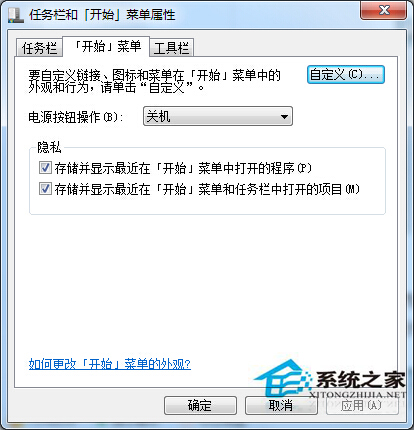
三、自定義開始菜單界面打開之後,看到下面顯示的2個數目,其中之一是最近打開程序的數目,另一個則是跳轉列表裡面最近使用的項目數量。根據自己的需求自定義設置。

四、這時候再查看跳轉列表的數目,你就會發現已經成功的變改為15了。
上述就是在Win7系統中修改跳轉列表數目的方法了,覺得跳轉列表數目太少的用戶,可以通過此設置增加數目。